- Programska oprema za navidezno namizje vam pomaga razvozlati in organizirati namizje.
- Windows 10 ima vgrajeno funkcionalnost navideznega namizja, imenovano TaskView., Vendar je precej omejena.
- Orodja za navidezno namizje omogočajo krmarjenje po več navideznih monitorjih, namesto da bi stiskali programe in bližnjice na enem namizju.
- Ta seznam smo ustvarili tako, da vključuje najboljša orodja za virtualna namizja, tako brezplačna kot plačljiva.
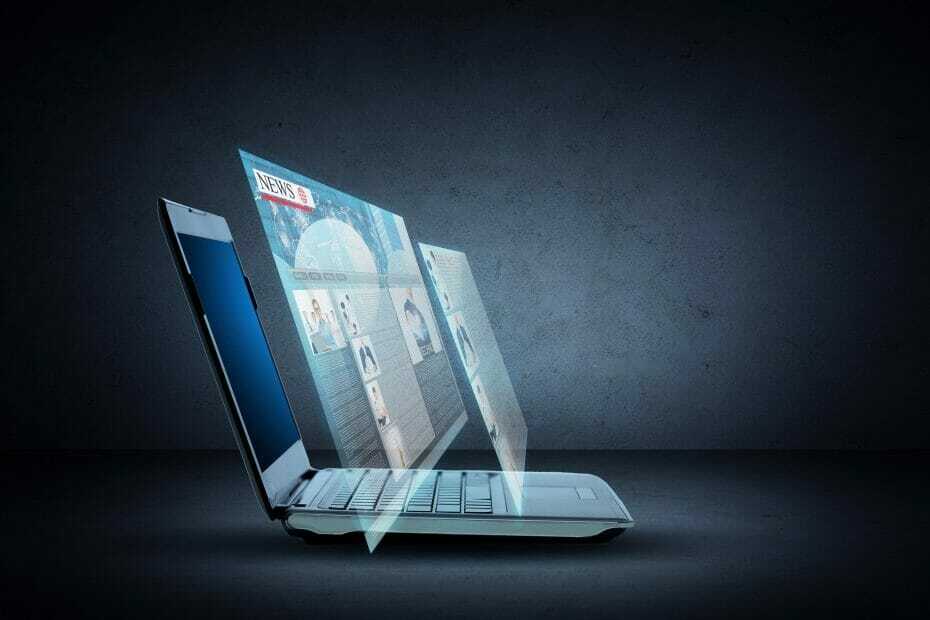
Programska oprema za navidezno namizje uporabnikom omogoča odpiranje programov na več namizjih.
Namesto da bi odprli in stisnili vse svoje aplikacij v opravilni vrstici lahko ustvarite navidezna namizja in jih namesto tega namestite tam. Posledično lahko z zmanjšanjem nereda bolje zmanjšate organizacijo namizja.
Microsoft je v sistem Windows 10 vgradil funkcionalnost navideznega namizja. Za dostop do njega pritisnite Pogled opravil v opravilni vrstici. Morda mislite, da uporabniki sistema Windows 10 v resnici ne potrebujejo dodatnih tretjih oseb navidezno namizje programske opreme.
Vendar je vgrajeni pogled opravil dokaj osnoven in ima omejene možnosti. Na primer, navideznim namizjem ne morete dodati posameznih ozadij ali prilagoditi njihovih bližnjičnih tipk. V tem primeru se lahko obrnete na neodvisne rešitve.
Katera je najboljša programska oprema za virtualni namizni računalnik?

Na vrhu našega seznama najboljših orodij za navidezna namizja je Shells, preprosta in stroškovno učinkovita rešitev, ki je hitro postala ena izmed najboljših na svetu. V petih minutah boste lahko navidezno namizje Shells zagnali s sistemom Windows.
Preprosto povedano, Shells je za običajne uporabnike osebnih računalnikov tisto, kar je Stadia namenjena igranju iger, le cenejša in
veliko bolj vsestranski, saj lahko ta storitev moč sistema Windows prenese tudi na iPad, saj lahko do njega dostopate iz katere koli naprave s spletnim brskalnikom ali celo iz njihovih namiznih in mobilnih aplikacij.
Pravzaprav lahko do svojih lupin dostopate na več napravah od pametnega televizorja do pametnega telefona oz
celo na starejšem računalniku, da deluje kot nov računalnik. Navidezni stroji lupine so varni za prihodnost in delujejo s pasovno širino 500 Mbps na strežnikih, ki so strateško postavljeni v podatkovnih centrih po vsem svetu.
Poleg tega vam ni treba skrbeti za sinhronizacijo podatkov, varnost ali težave, kot je pomanjkanje električne energije,
saj za vse te stvari v oblaku skrbijo lupine, s čimer so ves čas varne in dostopne.
Med delom lahko v bistvu dostopate do navideznega namizja Shells v računalniku in med potjo domov še nekaj nastavite na telefonu. Vse brez izgube sledi o tem, kje ste bili na poti.
Ne glede na vašo napravo je Shells po našem mnenju najboljša možnost za dostop do vašega lastnega navideznega namizja Windows od koder koli in kadar koli.

Školjke
Ne glede na to, katero napravo imate v roki, jo bo Shells spremenil v vaš lasten računalnik v oblaku!

Dexpot je najboljši med virtualnimi namizji programske opreme za Windows. Na voljo je za osebno uporabo brezplačno. Vendar morate kupiti licenco za komercialno uporabo.
Dexpot omogoča uporabnikom, da v sistemu Windows postavijo 20 navideznih namizjev. Najboljše pri tej programski opremi je, da lahko ta namizja prilagodite tako, da jim daste lastna ločena ozadja, ohranjevalnike zaslona, bližnjice in ločljivosti po meri.
Ikone lahko celo distribuirate tako, da ima vsako namizje svojo edinstveno bližnjico do programske opreme in datotek. Količina prilagajanja presega tisto, kar lahko storite v pogledu opravil sistema Windows 10.
Dexpot vključuje tudi številne dodatne vtičnike, kot so MouseEvents, Taskbar Pager, Dexcube in Clock Wallpaper. Moj najljubši je Dexcube, ki pri preklopu med navideznimi namizji aktivira učinek 3D-vrteče se kocke.
Vtičnik Desktop Slideshow samodejno preklopi med navideznimi namizji, podobno kot diaprojekcija. Dexpot lahko dodate tudi nekaj poskusnih vtičnikov, ki vključujejo pripomočke, ki dodajajo pripomočke stranske vrstice na navidezna namizja.
⇒ Prenesite Dexpot

VirtuaWin je programska oprema za navidezno namizje, ki vsebuje minimalne sistemske vire in ima veliko možnosti konfiguracije.
Program deluje z vsemi platformami Windows od Windows ME navzgor, obstaja pa tudi prenosna različica programa. To je odprtokodna programska oprema, ki jo lahko dodate na namizje.
VirtuaWin je predvsem aplikacija v sistemskem pladnju, s katero lahko preklapljate med navideznimi namizji in v njegovem meniju izberete druge možnosti.
Vendar njegovo okno za nastavitev še vedno vključuje raznolike možnosti konfiguracije, s katerimi lahko poleg tega prilagodite naslove navideznega namizja, postavitve, bližnjične tipke, dejanja z miško in še več.
Ena najboljših stvari pri VirtuaWin je, da podpira do 20 navideznih namiznih računalnikov z minimalno porabo virov. Njeno funkcionalnost lahko izboljšate z moduli, ki so podobni vtičnikom.
Spletno mesto programske opreme vključuje številne dodatne module, ki jih lahko dodate v imenik modulov VirtuaWin.
VMPreview na primer ponuja predogled navideznih namizjev v okenskem ali celozaslonskem načinu; in KvasdoPager v opravilno vrstico doda navidezni pozivnik, podoben pozivniku Gnome v Linuxu.
⇒ Prenesite VirtuaWin

Navidezna dimenzija je odprtokodna programska rešitev za navidezno namizje za Windows, ki ima edinstveno okno za predogled. Združljiv je z večino operacijskih sistemov Windows in morda deluje celo na Win 95.
S to programsko opremo lahko nastavite več kot 20 navideznih namiznih računalnikov. Kot smo že omenili, je predogled okna Virtual Dimension morda najbolj nov dodatek k programski opremi, ki prikazuje programe, odprte na vsakem navideznem namizju, kot na posnetku neposredno spodaj.
To omogoča uporabnikom, da povlečejo in spustijo ikone za premikanje oken programske opreme z enega namizja na drugo. Poleg tega okno za predogled uporabnikom omogoča tudi dodajanje prosojnosti oken in njihovo pripenjanje, tako da ostanejo tudi na vrhu.
Navidezne dimenzije Nastavitve okno vključuje različne možnosti konfiguracije. Od tam lahko nastavite globalne bližnjične tipke po meri za navidezna namizja, jim dodate nadomestna ozadja, prilagodite njihove naslove in konfigurirate splošnejše bližnjice na tipkovnici.
Poleg tega programska oprema vključuje možnost OSD (zaslonski prikaz), ki prikazuje naslove aktiviranih navideznih namizjev. Tako ima Virtual Dimension dostojno izbiro nastavitev prilagajanja za navidezna namizja.
⇒ Prenesite navidezno dimenzijo

DeskSpace je bil prej znan kot Yod’m 3D, ki je bila prva programska oprema za navidezno namizje, ki je vključevala učinke prehoda 3D kocke. Ker pa je novi založnik pridobil pravice do programske opreme, je Yod’m 3D postal DeskSpace.
Programska oprema deluje na 32- in 64-bitnih platformah Windows, preizkusite pa lahko 14-dnevni preskusni paket.
Glavna novost DeskSpacea so njegovi osupljivi učinki 3D prehodov na kocke, ki posnemajo upravitelja oken Compiz v Linux. Omogoča vam razporeditev programske opreme v šestih navideznih namizjih na vsaki strani 3D kocke, med katerimi lahko hitro preklapljate s tipkovnico ali tako, da povlečete okna do roba namizja.
Uporabniki lahko konfigurirajo tudi ozadja, ikone in naslove navideznih namizjev v meniju sistemske vrstice DeskSpace. 3D-kocka Deskspace naredi to programsko opremo veliko bolj zabavno kot večina alternativnih paketov VD, program pa kljub vizualnim učinkom še vedno deluje nemoteno.
⇒ Prenesite DeskSpace

BetterDesktopTool je visoko ocenjen program za virtualno namizje, ki uporabnikom omogoča urejanje predogledov ploščic oken. Tako vključuje možnosti, podobne predogledom oken s ploščicami Exposé v sistemu Mac OS X.
Brezplačno je za osebno uporabo. BetterDesktopTool vam omogoča, da nastavite več kot 20 navideznih namizjev. Okno programske opreme vključuje a Pregled sistema Windows in namizja zavihek za prilagajanje predogledov ploščic.
Ima tudi Navidezno namizje zavihek, s katerim lahko konfigurirate navidezna namizja. Tam lahko konfigurirate bližnjične tipke ali miško za funkcijo pregleda, ki prikaže predogled vseh vaših navideznih namizjev hkrati, kot na posnetku neposredno spodaj.
Vroči robovi so še en nov vidik te programske opreme, ki omogoča premikanje oken med namizji tako, da jih povlečete do robov zaslona.
Lahko pa premaknete kazalec na rob zaslona, da preklopite med navideznimi namizji. Poleg tega BetterDesktopTool omogoča uporabnikom, da izberejo globalne aplikacije, ki so odprte na vseh namizjih.
Z vsemi dodatnimi nastavitvami pregleda oken Exposé na vrhu je BetterDesktopTool veliko vgrajen.
⇒ Prenesite BetterDesktopTool
To je nekaj najboljših programov za upravljanje navideznega namizja, ki spreminja večopravilnost v sistemu Windows. S temi programi lahko navidezna namizja dodate na platforme Windows, ki ne vključujejo pogleda opravil.
Ti neodvisni programi imajo tudi veliko obsežnejše možnosti prilagajanja za navidezna namizja kot pogled opravil sistema Windows 10.
Pogosto zastavljena vprašanja
A navidezno namizje izboljša vašo produktivnost in razbremeni vaše namizje. Naloge lahko bolje organizirate tako, da ustvarite osebna navidezna namizja, kjer lahko hitro zaženete programe in preklapljate med okni.
Ustvarite lahko navidezno namizje z uporabo opravilnega pogleda Windows 10. Toda lažji način je prenesti eno od orodij za navidezna namizja, ki smo jih omenili na tem seznamu.
Amazon WorkSpaces je najboljši programska oprema za navidezno namizje za posel. Vendar je Shells idealen za osebno uporabo.
![8 najboljših programov za preimenovanje datotek za Windows 10 [Vodnik 2020]](/f/2a374b14183fd3df2048c72cfd0c9a4e.jpg?width=300&height=460)

![Najboljša programska oprema za pripravo vsebine za Windows [2021 Guide]](/f/f3e611bbb767c6dde774be8d83f2f004.jpg?width=300&height=460)